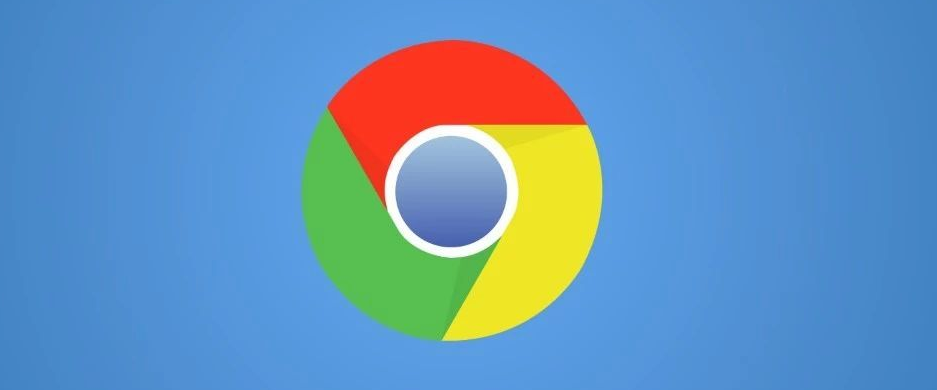
一、添加书签
1. 打开要添加书签的页面:首先,您需要打开想要添加到书签中的网页。
2. 点击地址栏中的星星图标:在Chrome浏览器的地址栏右侧,有一个星星形状的小图标。当您将鼠标悬停在上面时,会显示“添加书签”的提示。
3. 选择书签位置:点击星星图标后,会弹出一个菜单,让您选择将书签添加到哪个文件夹中。您可以选择现有的文件夹或者创建一个新的文件夹来存放书签。
4. 命名书签:在弹出的窗口中,为书签输入一个名称,并确保网址正确无误。然后点击“保存”按钮完成添加。
二、管理书签
1. 访问书签管理器:要查看和管理您的所有书签,可以点击Chrome右上角的三点菜单(更多选项),然后选择“书签” > “书签管理器”。
2. 编辑书签:在书签管理器中,找到您想要修改的书签条目,右键单击它并选择“编辑…”。在这里,您可以更改书签的名称、URL以及所属文件夹等属性。
3. 删除书签:如果您不再需要某个书签,只需在书签管理器中找到该条目,右键点击并选择“删除”。请谨慎操作,因为这一步骤不可撤销。
4. 创建文件夹:为了更好地组织您的书签,可以在书签管理器内通过右击空白处并选择“新建文件夹”来创建新的分类目录。随后,可以将相关的书签拖拽至相应文件夹下。
5. 导出与导入书签:如果您更换设备或重新安装Chrome,可能需要备份和恢复书签数据。在书签管理器界面,可以使用顶部的“导出书签”链接将所有书签保存为HTML文件;反之,则可以通过“导入书签”从之前导出的文件恢复数据。
通过上述方法,您就能够轻松地在Chrome浏览器中添加和管理书签了。记得定期清理无用的书签,保持收藏夹整洁有序,这样不仅能提高查找效率,也能让您的浏览体验更加流畅愉快。希望这篇教程能对您有所帮助!

